HP EliteBook Folio 9470m Notebook PC (ENERGY STAR) Manuale Utente Pagina 1
Navigare online o scaricare Manuale Utente per no HP EliteBook Folio 9470m Notebook PC (ENERGY STAR). HP EliteBook Folio 9470m Base Model Ultrabook PC Алғашқы жұмыс Ноутбуктер Manuale Utente
- Pagina / 53
- Indice
- SEGNALIBRI
- Алғашқы жұмыс 1
- 1 Қош келдіңіз 7
- Ақпаратты табу 8
- Ақпаратты табу 3 9
- 4 Бап 1 Қош келдіңіз 10
- 2 Компьютермен танысу 11
- 6 Бап 2 Компьютермен танысу 12
- Үстіңгі жағы 7 13
- 8 Бап 2 Компьютермен танысу 14
- Пернелер 15
- Алдыңғы жағы 16
- Сол жағы 17
- Дисплей 13 19
- Түбіндегі 20
- Түбіндегі 15 21
- 3 Желіге қосылу 22
- Сымсыз желіге қосылу 23
- WLAN желісін қорғау 24
- 4 Пернетақта жəне меңзегіш 25
- Пернетақталарды пайдалану 26
- Меңзегішті пайдалану 27
- Сенсорлы тақтаны пайдалану 27
- Өшірулі: 28
- 5 Техникалық қызмет көрсету 31
- Қатты дискіні шығарып алу 32
- Қатты дискіні орнату 34
- 7. Компьютерді қосыңыз 35
- Компьютерді тазалау 41
- 7 Тұтынушыларды қолдау 48
- 8 Техникалық сипаттамасы 50
Sommario
Алғашқы жұмысНоутбуктер
Ресурс Берілетін ақпаратШектеулі кепілдік*Кепілдікті көру үшін:Пуск (Бастау) > Справка и поддержка (Анықтамажəне қолдау) > Руководства пользоват
2 Компьютермен танысуҮстіңгі жағыСенсорлы тақтаБөлік Сипаттама(1) Меңзегіш құрылғы Меңзерді жылжытады жəне экрандағы элементтердітаңдайды немесе іс
ШамдарБөлік Сипаттама(1)Қуат шамы ● Қосулы: компьютер қосулы.●Жыпылықтау: компьютер ұйқы күйінде.●Өшірулі: компьютер өшірулі немесе күту күйінде.(2)М
Түймешіктер жəне саусақ ізін оқу құрылғысы (тек таңдаулыүлгілерде)Бөлік Сипаттама(1)Қуат түймешігі●Компьютер өшірулі болғанда, компьютерді қосуүшін, т
Бөлік Сипаттама(3)Дыбыс деңгейін өшіру түймешігі Үндеткіш дыбысын өшіреді немесе қайта қосады.(4) Саусақ ізін оқу құрылғысы (тек таңдаулыүлгілерде)Қ
ПернелерБөлік Сипаттама(1) esc пернесі fn пернесімен бірге басылған кезде жүйе ақпаратыкөрсетіледі.(2) fn пернесі Функционалдық перне, num lk перн
Алдыңғы жағыБөлік Сипаттама(1)Сымсыз байланыс шамы ●Ақ: Сымсыз жергілікті желі (WLAN) құрылғысыжəне/немесе Bluetooth® құрылғысы сияқтыішкі сымсыз құры
Оң жағыБөлік Сипаттама(1)USB 3.0 порттары (2) Қосымша USB құрылғыларын қосады.(2)DisplayPort Өнімділігі жоғары монитор немесе проектор сияқтықосымша с
Бөлік Сипаттама(3)Қауіпсіздік кабелінің ұясы Қосымша қауіпсіздік кабелін компьютерге жалғайды.ЕСКЕРІМ: Қауіпсіздік кабелі сақтандырғыш құралретінде əр
Бөлік Сипаттама(1) WLAN антенналары (2)* Сымсыз жергілікті желілермен (WLAN) байланыста болуүшін сымсыз байланыс сигналдарын жібереді жəнеқабылдайды.(
© Copyright 2012, 2013 Hewlett-PackardDevelopment Company, L.P.Bluetooth өз меншік иесінің сауда белгісіболып табылады жəне оны Hewlett-Packard компан
ТүбіндегіБөлік Сипаттама(1) Сымсыз модулі мен жад модулініңбөліміІшінде сымсыз модулі мен жад модулі барЕСКЕРТУ: жүйенің жауап бермеуін болдырмауүші
Бөлік Сипаттама(6)Батареяны босату ысырмасы Батареяны батарея орнынан босатады.(7) Батарея бөлімі жəне SIM ұяшығы Батарея салынады. Сымсыз абонентті
3 Желіге қосылуЕСКЕРІМ: Интернетке қосылуға арналған жабдық пен бағдарламалық құрал компьютерүлгісіне жəне құрылғы орналасқан жерге байланысты əртүрлі
жəне Интернет) > Центр управления сетями и общим доступом (Желілер мен ортақпайдалануды басқару орталығы) тармақтарын таңдаңыз.ЕСКЕРІМ: Шебер Windo
Суретте Интернетке қосылған дайын WLAN сымсыз желісінің орнату үлгісі көрсетілген. Желіұлғая түскенде, Интернетке кіру мақсатында қосымша сымсыз жəне
4 Пернетақта жəне меңзегішқұрылғыларыПернетақтаны пайдалануЖылдам пернелерді анықтауПернелер тіркесімі — fn пернесі мен esc пернесінің немесе функцион
Жылдам пернелертіркесіміСипаттамаfn+f9 Экран жарықтығының деңгейін азайтадыfn+f10 Экран жарықтығының деңгейін арттырады.fn+f11 Пернетақтаның шамшырағы
Кірістірілген сандық пернетақтадағы перне функцияларын ауыстыруЕнгізілген сандық пернетақта пернелерінің функцияларын олардың стандарты пернетақтафунк
Сенсорлы тақтаны қосу жəне өшіруСенсорлы тақтаны өшіру жəне қосу үшін, сенсорлы тақтаны қосу/өшіру түймешігін екі рет түртіпқалыңыз.Сенсорлы тақта шам
ТаңдауTouchPad сол жəне оң жақ түймелерін сыртқы тінтуірдің түймелері ретінде пайдаланыңыз.Сенсорлы тақта қимылдарын пайдалануTouchPad панелі бірқатар
Қауіпсіздік туралы ескерту хабарыАБАЙ БОЛЫҢЫЗ! Қызып кетумен байланысты зақымдарды немесе компьютердің қаттықызып кету жағдайын азайту үшін компьютерд
ЖылжуЖылжыту бетте немесе суретте жоғары немесе төмен жылжу үшін пайдаланылады. Жылжуүшін екі саусақты сенсорлы тақтада екі жаққа қаратып орналастырып
5 Техникалық қызмет көрсетуБатарея салу немесе алып тастауЕСКЕРІМ: Батареяны пайдалану туралы қосымша ақпарат алу үшін HP ноутбугініңанықтамалық нұсқа
3. Батареяны компьютерден алу үшін сыртқа қарай сырғытып, батареяның алдыңғы жағынкөтеріңіз (2), одан кейін сыртқа қарай тартып алыңыз (3).Қатты дискі
4. Қатты диск қақпағындағы екі бұранданы (1) бұрап босатыңыз. Қатты диск қақпағынкомпьютерден алшақтатып, оңға қарай сырғытыңыз (2), одан кейін қақпағ
Қатты дискіні орнатуҚатты дискіні орнату үшін:1. Қатты дискі ұясындағы дискіні дəлдеп алып, қатты диск жалғағышы орнына түскеншетөмендетіңіз (1).2. Қа
6. Компьютерді жоғары қаратып, айнымалы ток қуатын жəне сыртқы құрылғыларды оғанқайта қосыңыз.7. Компьютерді қосыңыз.Қатты дискіні ауыстыру немесе жаң
Жад модулін қосу немесе ауыстыруКомпьютерде екі жад модулінің ұясы бар. Бос болған ұяға жад модулін қосу немесе бастапқыұядағы жад модулін жаңарту арқ
б. Есігіін компьютерден жоғары қарай аздап қисайтыңыз (2), одан кейін құрылғыныңалдына қарай сырғытыңыз. Диск қақпағын (3) компьютерден көтеріп алыңыз
6. Жаңа жад модулін енгізу үшін:ЕСКЕРТУ: жад модулінің зақымдануын болдырмау үшін, оны жиектерінен ғана ұстаңыз.Жад модуліндегі бөліктерге тимеңіз.а.
б. Есікті төмен қарай бұрап (2), 3 бұранданы бұрап қатайтыңыз (3).8. Батареяны орнына салыңыз (Батарея салу немесе алып тастау 25-бетте бөлімін қараңы
iv Қауіпсіздік туралы ескерту хабары
SoftPaq Download Manager құралы HP FTP веб-торабында дерекқор немесе бағдарламалыққұралдың жаңартулары бар-жоқтығын тексереді. Егер жаңартулар табылға
Компьютерді тазалауТазалау өнімдеріКомпьютерді қауіпсіз түрде тазалау жəне дезинфекциялау үшін келесі өнімдердіпайдаланыңыз:●Диметил бензиль амоний хл
TouchPad панелі мен пернетақтаны тазалауАБАЙ БОЛЫҢЫЗ! Ішкі бөлшектерінен ток соғуды болдырмай немесе ішкі бөліктеріне зақымкелтірмей тазалау үшін шаңс
6 Сақтық көшірме жасау жəне қалпынакелтіруАқпаратты қорғау мақсатында, жеке файлдар мен қалталардың сақтық көшірмесін, бүкіл қаттыдисктің сақтық көшір
HP Recovery Disc Creator бағдарламасы қалпына келтіру DVD дискілерінің екі түрін жасайалады:●Windows DVD дискісіі — қосымша драйверлер немесе қолданба
ЕСКЕРІМ: Ықшам дискілерге қарағанда, DVD дискілері мен қос қабатты DVD дискілерінекөбірек ақпарат сыятындықтан, сақтық көшірме жасау кезінде оларды па
ЕСКЕРТУ: Іске қосуды қалпына келтіруді пайдалану қатты дискі мазмұнын толығымен өшіредіжəне қатты дискіні қайта пішімдейді. Сіз компьютерде жасаған ба
4. Экранда «Press <F11> for recovery» (Қалпына келтіру үшін F11 пернесін басыңыз) хабарышыққанда f11 пернесін басыңыз.5. Экрандағы нұсқауларды о
7 Тұтынушыларды қолдауҚолдау орталығына хабарласуОсы пайдаланушы нұсқаулығындағы HP ноутбугының анықтамалық нұсқаулығы немесеАнықтама жəне қолдау бөлі
Техникалық қолдау орталығына хабарласқан кезде осы ақпарат қол жетімді болуы қажет.Нормативтік ақпараты бар жапсырма батарея ұясында орналасады.●Micro
Maзмұны1 Қош келдіңіз ...
8 Техникалық сипаттамасыТұтынылатын қуатЕгер сіз компьютерді алып, халықаралық саяхат жасауды жоспарласаңыз, осы бөлімдеберілген қуат туралы ақпарат п
ИндексАамалдық жүйеMicrosoft түпнұсқалық туралыкуəлігінің жапсырмасы 43Өнім кілті 43аудио кіріс (микрофон) ұясы,анықтау 12аудио шығыс (гарнитура) ұясы
экран жарықтығыназайтады 20экран жарықтығынарттырады 20экран кескінін ауыстырып қ?осу 19пернетақтаанықтау 20кірістірілген сандық 9пернетақта жарықтанд
RRJ-45 (желі) ұясы, анықтау 11SSIM карта ұясы, анықтау 15SoftPaq файлдары, жүктеу 33TTouchPad тақтасының жылжуқимылы 24TouchPad тақтасыныңқимылдарыайн
Сенсорлы тақтаны қосу жəне өшіру ... 22Шарлау ...
1 Қош келдіңіз● Ақпаратты табуКомпьютер параметрлерін орнату жəне тіркеуден кейін келесі қадамдарды міндетті түрдеорындау керек:●Интернетке қосылу — И
Ақпаратты табуКомпьютерде түрлі тапсырмаларды орындауға көмектесетін бірнеше ресурс орнатылып келеді.Ресурс Берілетін ақпаратПараметрлерді орнату нұсқ
Ресурс Берілетін ақпаратҚауіпсіз жəне қолайлы жұмыс жасау нұсқаулығыБұл нұсқаулықты пайдалану үшін, келесіқадамдарды орындаңыз:Пуск (Бастау) > Спра




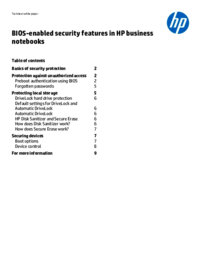




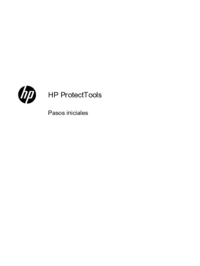












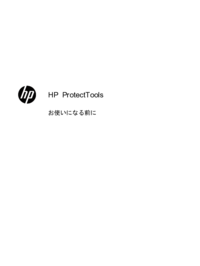

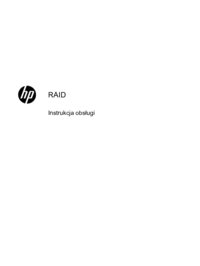
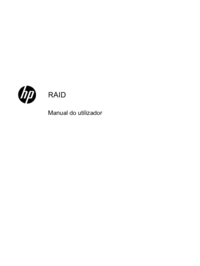




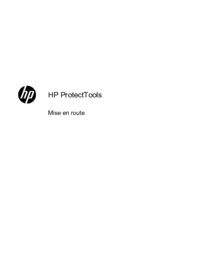









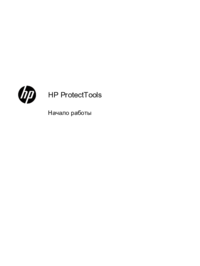









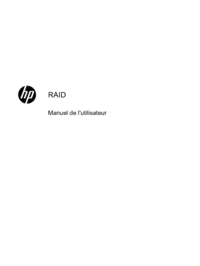






 (57 pagine)
(57 pagine) (44 pagine)
(44 pagine) (95 pagine)
(95 pagine) (47 pagine)
(47 pagine) (56 pagine)
(56 pagine) (113 pagine)
(113 pagine)


 (80 pagine)
(80 pagine) (50 pagine)
(50 pagine) (45 pagine)
(45 pagine) (25 pagine)
(25 pagine) (96 pagine)
(96 pagine)
 (60 pagine)
(60 pagine)







Commenti su questo manuale